Tutorial: Convertir fotos
Este tutorial describe cómo usar la Edición de Escritorio de Vector Magic para producir efectos visuales interesantes con fotografías. A este proceso generalmente se le llama vectorización o trazado. La vectorización de fotografías a menudo se hace a mano, pero este tutorial le explica cómo usar Vector Magic para hacer ese proceso rápida y fácilmente para ciertos tipos de fotografías.
¿A qué tipos de imágenes se aplica este tutorial?
Este tutorial se aplica a:
- Fotografías, especialmente las que tienen un alto contraste, como por ejemplo siluetas.
No se aplica a:
- Imágenes escaneadas de un dibujo que originalmente se dibujó o imprimió en papel. Ver el tutorial
- Mapas de bits que se rasterizaron digitalmente de una imagen de vectores original. Ver el tutorial
- Imágenes dibujadas con una herramienta que edita mapas de bits, como Photoshop.
¿Qué necesito para seguir este tutorial?
-
Este tutorial usa la Edición de escritorio de Vector Magic. Puede descargar una versión de prueba en la página de la aplicación de escritorio.
-
La Edición en línea es muy similar al modo completamente automático de la Edición de escritorio. La interfaz del usuario es un poco distinta, y no maneja la transparencia. Tomando eso en cuenta, también puede usar la Edición en línea para seguir este tutorial.
Fotos en comparación con logotipos
En Vector Magic, distinguimos entre la vectorización de logotipos (una palabra que usamos para significar cualquier tipo de ilustración de tono parejo que es o debe ser una imagen en vectores) y la vectorización de fotografías.
En el caso de los logotipos, generalmente hay una vectorización correcta. Típicamente, alguien originalmente dibujó el logotipo en un editor de vectores y la meta de la vectorización es recuperar el original perdido. Esto se conoce como vectorización "de reconstrucción" porque la meta es reconstruir la imagen en vectores original.
En el caso de las fotografías, no es tan sencillo. No hay una sola respuesta correcta al vectorizar una fotografía. El resultado depende de lo que queremos hacer. Esto se conoce como vectorización "inspiradora" pues la fotografía sirve como inspiración para la imagen en vectores.
Vectorización de imágenes de alto contraste
De los diferentes tipos de vectorización de fotografías, la que yo considero más apremiante es la vectorización de escenas de alto contraste, especialmente las que contienen siluetas. En esta sección describiré algunos trucos para obtener buenos resultados al hacer este tipo de vectorización.
Gaviotas en silueta
Considera la siguiente imagen original (mostrada en tamaño reducido, la imagen de tamaño completo se puede obtener aquí:

Un buen truco es usar el modo "Logotipo con bordes fusionados" en lugar de usar el modo Foto. El modo Foto usa todos los colores que el algoritmo considera necesarios para lograr cierto error aproximado. El modo Logotipo le permite escoger la cantidad de colores. Puede producir un efecto regio seleccionar pocos colores en una imagen como esta.
Pruebe la configuración:
- Asistente básico
- Logotipo con antialiasing (bordes suavizados)
- Calidad baja
- Colores fijos (3 colores)
Este produce el siguiente resultado vectorizado (disponible en formato SVG aquí:

Este resultado es muy diferente del resultado del modo de fotografía (descargue el SVG aquí):

Grullas canadienses en vuelo
Otra fotografía interesante de pájaros en silueta es esta de unas grullas canadienses volando (la versión de tamaño original está aquí):

Como se dijo anteriormente, al limitar los colores podemos lograr un efecto visual interesante. Aquí la configuración es Logotipo con bordes fusionados, Mediano, 5 Colores fijos. El SVG se puede descargar aquí y abajo se muestra una vista previa:

Esto se puede comparar con el resultado cuando se usa el modo de fotografía (Formato SVG disponible aquí):

Otra cosa interesante que puede hacer con una fotografía vectorizada es extraer solo parte de la fotografía para inclusión en otra composición. Por ejemplo, la imagen siguiente muestra las grullas sobre un fondo blanco. Sería un gráfico bonito para un boletín para una organización que tuviera Grulla o canadiense en su título.

Vectorización de otras fotografías
También es posible lograr un efecto visual interesante en otras fotografías. Considere esta foto de una puesta del sol sobre las nubes (la versión de tamaño original está aquí):
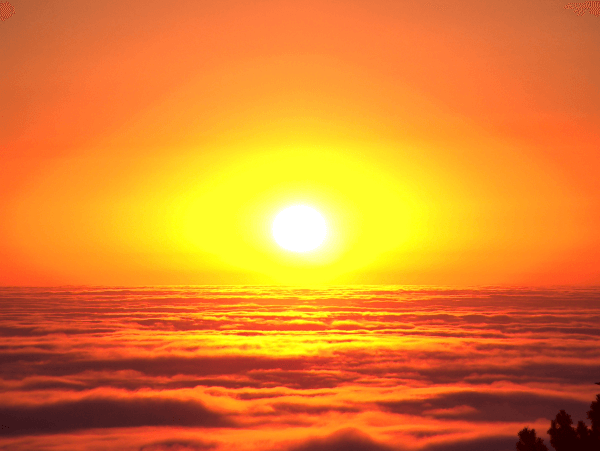
Al procesarla en el modo de foto baja, el resultado es (disponible en formato SVG aquí):

O esta fotografía de una escultura de Rodin (la versión original está aquí):
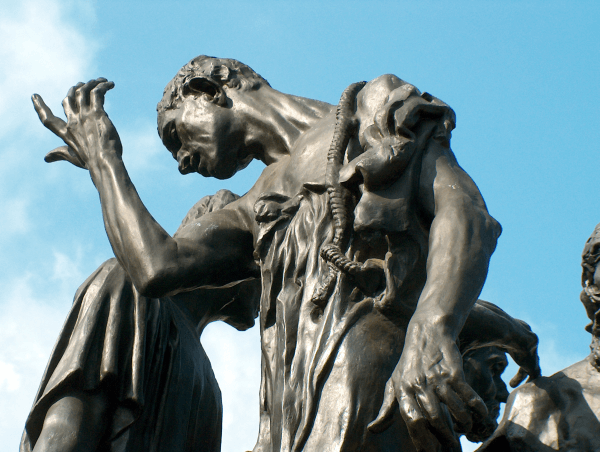
Al procesarla en el modo de foto mediano, el resultado es (disponible en formato SVG aquí):











